當我們在CAD圖紙上繪制一個包含有比較多的圓弧段的圖形時,我們可以根據已知條件,找到最重要的圓弧開始繪制,對于CAD制圖初學入門的人來說,按照自己的繪圖思路,如何操作才可以將圖紙繪制出來?
CAD制圖初學入門繪圖練習(六):
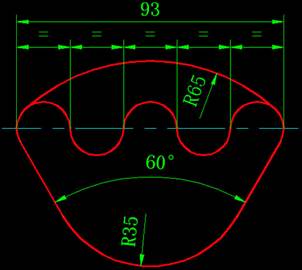
要想將上圖繪制出來,具體的操作過程如下所示:
這張圖條件倒比較充分,關鍵是從哪里下手。現在看起來條件最充分的是中間的五個半圓,他們的直徑加起來是93,CAD支持分數輸入,可以輸入93/5作為,也可以輸入9.3作為半徑。
畫完后,上面的圓弧用相切相切半徑可以畫出來,下面的夾角呈60的兩條切線麻煩一點,畫出這兩條線,延伸上面的圓,用相切相切半徑畫出下面的圓就好了。
我們已經利用多段線PL繪制過這種連續的半圓的圖形,用方向D參數確定切線方向后,利用分數輸入端點距離95/5,很快就將五個半圓繪制出來了。
上面的圓好畫,關鍵是兩條斜線,兩條線的夾角是60度且橫向對稱,那么左側直線跟X的夾角就是60度。從圓心畫一條60度的線,然后偏移半徑,就能保證這條線可以跟圓相切。
需要注意的一個技巧是,在畫直線時,可以先輸入:<角度,確定角度,然后再輸入長度。
畫好一條直線后,鏡像,延伸上面的圓,用相切相切半徑繪制出下面的圓,然后修剪掉多余部分即可。
注意:在修剪下面的圓的時候,只選擇兩側的兩條直線作為修剪邊界即可,不要回車用所有圖形作為修剪邊界,因為回車的話雖然第一步簡單了,但修剪完,上面還會遺留一段弧,還得刪除多余的弧。
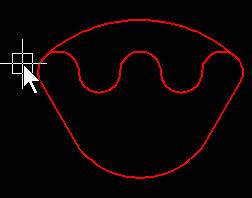
以上就是在CAD軟件中,CAD制圖初學入門時,在練習CAD圖紙中圓弧的繪制過程中,我們可以根據上述的操作步驟進行學習。今天就介紹這么多了。安裝浩辰CAD軟件試試吧。更多CAD教程技巧,可關注浩辰CAD官網進行查看。
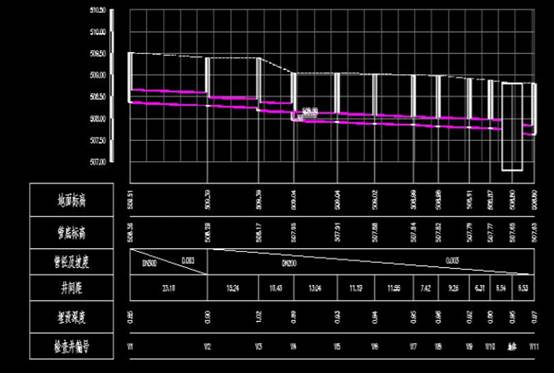
2021-03-16
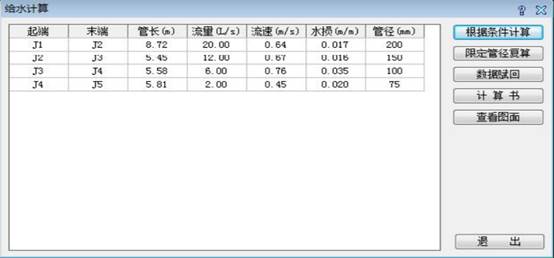
2021-03-15
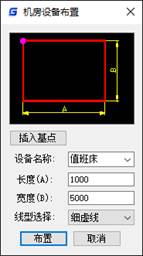
2021-03-08

2021-02-24
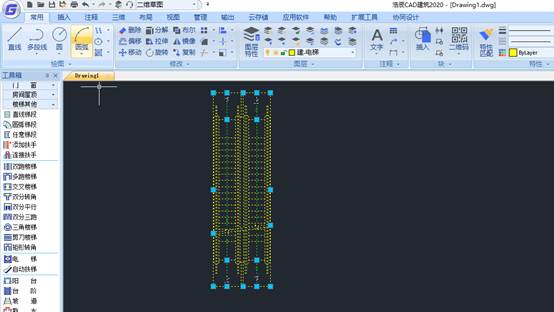
2021-02-23

2021-02-08
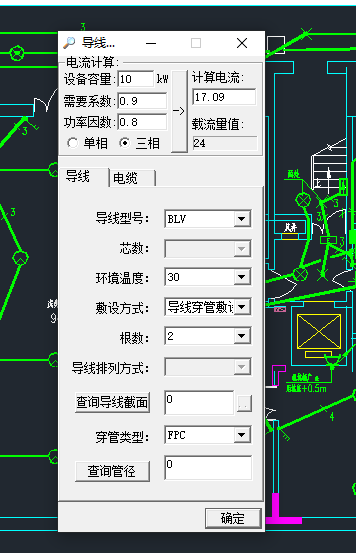
2021-02-07
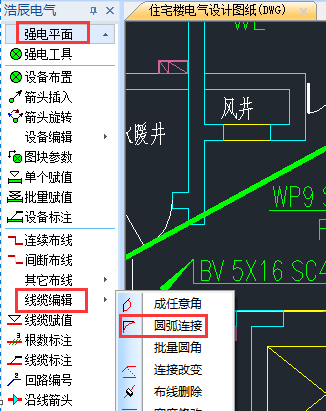
2021-02-05

2021-02-05

2020-07-24

2020-07-23
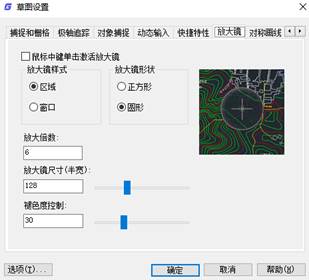
2020-07-22
